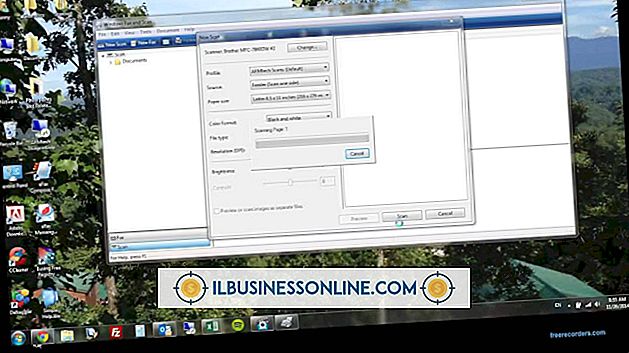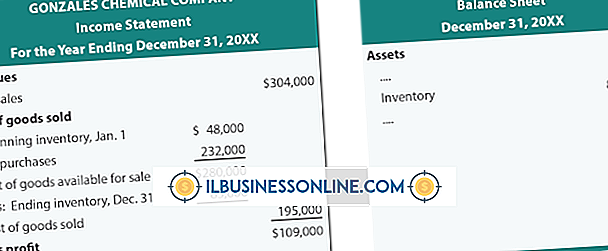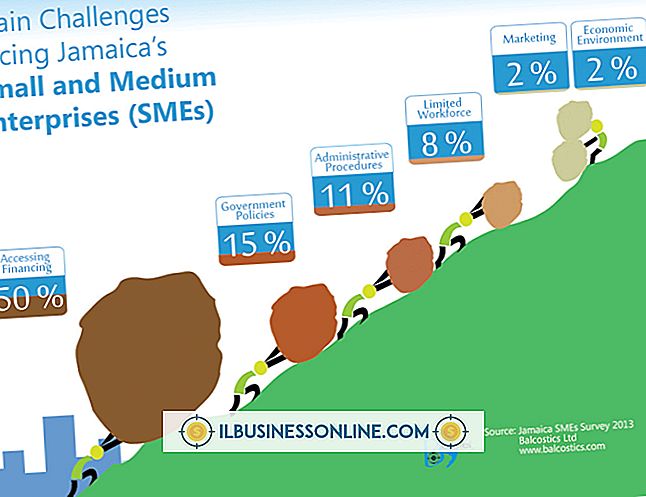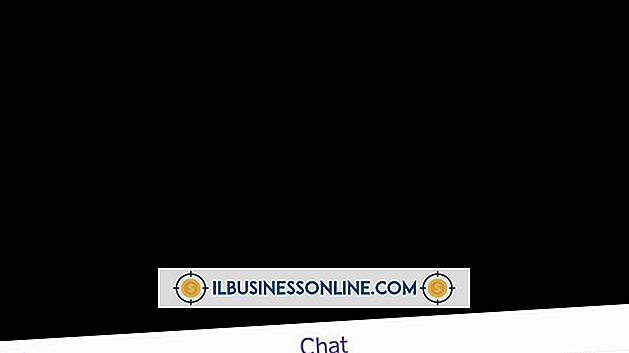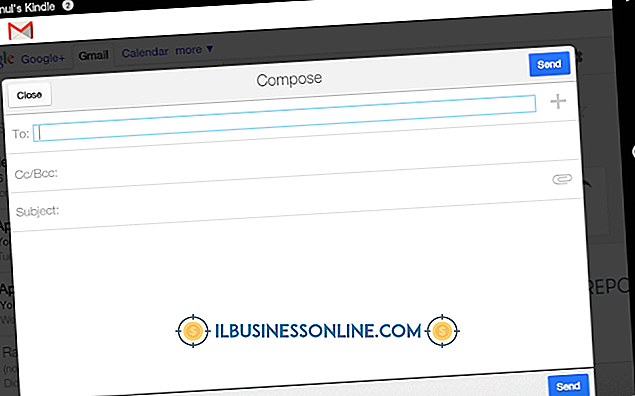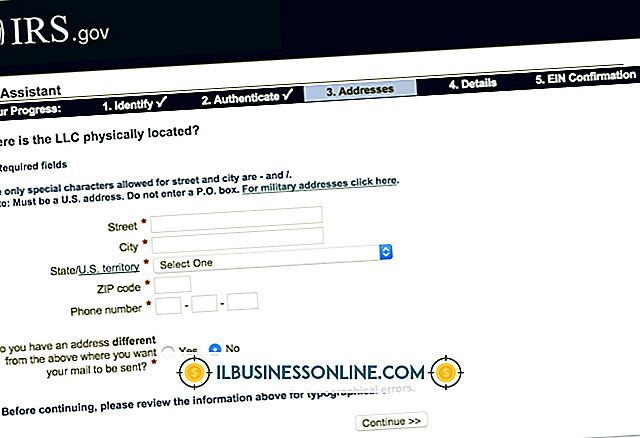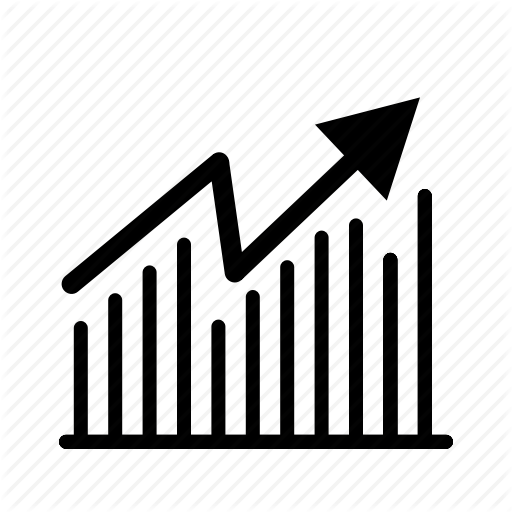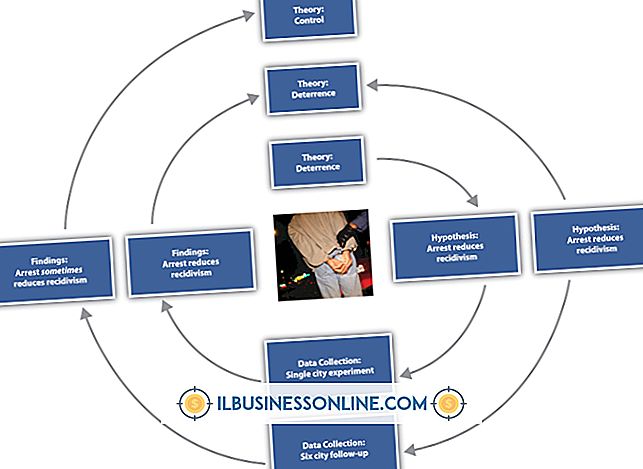Min zoom står fast på små i Outlook

Å sørge for at teksten er leselig i bedriftens dataprogrammer, betyr et mer produktivt og behagelig arbeidsmiljø for dine ansatte, og i dette formålet har Microsoft Outlook en rekke zoomeverktøy som gjør at du kan gjøre skrifttyper større og mindre slik at de passer til skjerminnstillingene og visuelle preferanser . Hvis du finner at de nåværende innstillingene dine er satt for små, kan du justere dem på flere forskjellige måter.
Juster zoominnstillinger ved hjelp av tastatur og mus
To grunnleggende metoder for justering av zoom er tilgjengelige for tastatur- og musbrukere: Hvis du har en mus med et rulleskive, trykker du og holder inne "Ctrl" -knappen på tastaturet, og deretter skyver du rulleskiven fremover for å forstørre skrifter i Outlook. for å zoome inn med bare et tastatur, trykk og hold "Ctrl" og trykk "+". Disse snarveiene fungerer også i andre Office-applikasjoner, moderne nettlesere og mange andre Windows-programmer.
Endre zoominnstillinger ved hjelp av Outlook
For å endre zoom med selve programvaren, har du to valg for moderne versjoner av Office. Vær oppmerksom på at eventuelle endringer du gjør i meldingsvinduet, blir lagret når du sender meldingen. Først i Outlook 2010 og Outlook 2013 kan du klikke og dra zoomskyvingen nederst til høyre i meldingsvinduet til høyre for å øke zoomnivået. Alternativt, i versjoner av Office med båndet (Office 2007 og nyere) kan du klikke på "Zoom" -knappen helt til høyre på Meldings-fanen for å åpne Zoom-dialogen og justere ønsket zoomnivå derfra.